 Давно не писал статью, но нахлынула волна клиентов с одной проблемой "тормозит система", некоторые увидев наш сайт просили написать статью про то, как сделать так, что бы было как новое :) и они не повторяли своих ошибок.
Давно не писал статью, но нахлынула волна клиентов с одной проблемой "тормозит система", некоторые увидев наш сайт просили написать статью про то, как сделать так, что бы было как новое :) и они не повторяли своих ошибок.
В статье будет много цитат с сайта http://windows.microsoft.com ,так что пусть они необижаются.
Начнем с того, почему начинает тормозить, вроде купили самый новый, самый лучший, а он через полгода или год начинает работать медленее, а все просто: после установки пары десятков программ, комплекта антивирусного и антишпионского ПО и загрузки невероятного количества данных из Интернета уже не впечатляет своей производительностью. Замедление работы происходит постепенно и незаметно, пока в один прекрасный день пользователь, пытаясь открыть программу или файл, не задумывается: "Что же случилось с моим компьютером?"
Но решение этой проблемы есть, даже не надо обновлять железо вашего компьютера
Средство устранения проблем с производительностью
Это самое простое для тех, кто совсем не хочет разбираться, что у него случилось с компьютером.
"Сначала следует запустить средство устранения проблем с производительностью, которое может автоматически находить и устранять проблемы. Это средство проверяет параметры, которые могут замедлять работу компьютера, например количество пользователей, вошедших в систему, и число одновременно запущенных программ.
Откройте средство устранения неполадок с производительностью. Для этого нажмите кнопку Пуск и выберите пункт Панель управления. В поле поиска введите неполадки и затем выберите пункт Устранение неполадок. В разделе Система и безопасность выберите пункт Поиск проблем производительности."
и выберите пункт Панель управления. В поле поиска введите неполадки и затем выберите пункт Устранение неполадок. В разделе Система и безопасность выберите пункт Поиск проблем производительности."
Удаление неиспользуемых программ
А это мы делаем почти у каждого пользователя, очень многие даже не понимают как к ним попала та или иная программа. И так, что нам советует microsoft: "Рекомендуется удалить все программы, которые не планируется использовать, в том числе ПО, установленное изготовителем, и программы, которые установлены пользователем, но больше не будут использоваться, особенно служебные программы для администрирования и настройки оборудования и программного обеспечения компьютера. Служебные программы, такие как антивирусные сканеры, средства очистки диска и программы резервного копирования, часто запускаются автоматически при загрузке системы и работают в фоновом режиме незаметно для пользователя. Многие даже не знают, что такие программы запущены.
Даже на старом компьютере могут оказаться установленные изготовителем программы, которые все время оставались незаметными или оказались забытыми. Никогда не поздно удалить все лишнее и освободить ресурсы системы. Возможно, какую-то программу планировалось использовать, но этого не произошло. Если удалить ее, компьютер сможет работать быстрее." Но, что то работники Билла Гейтса с удалением антивируса перестарались.
Наши рекомендации:
Нажимаем кнопку Пуск  , в поле для поиска набираем, или копируем отсюда, Установка и удаление программ, кликаем по этому пункту, открывается окно.
, в поле для поиска набираем, или копируем отсюда, Установка и удаление программ, кликаем по этому пункту, открывается окно. 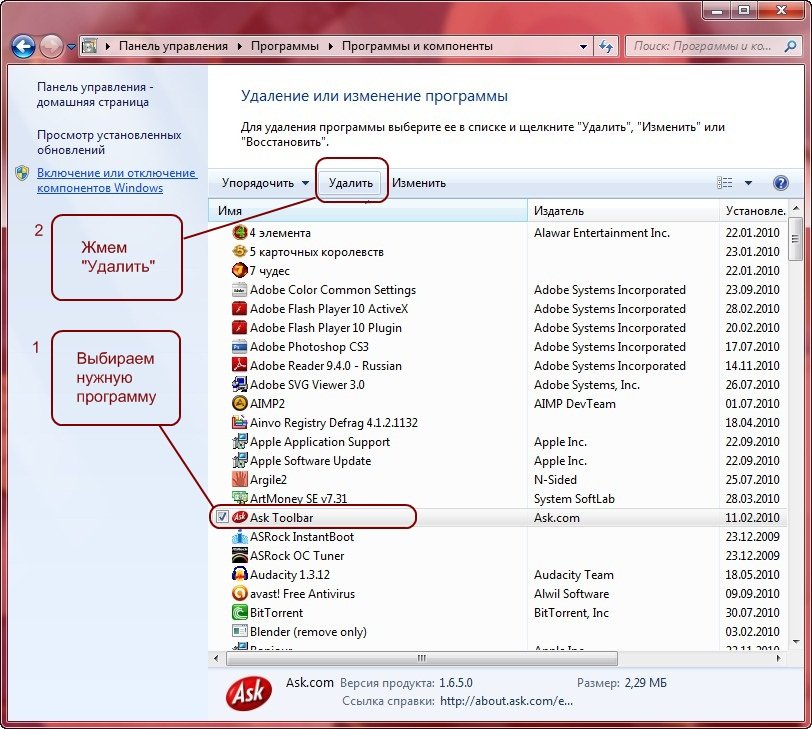
На изображении приведена инструкция по удалению программ. Удаляете только те программы, которые вы сами ставили, или хотя бы знаете что они выполняют. Вот тут список программ которые мы устанавливаем для стартовой работы ПК. (как только будет возможность, а это будет завтра, сделаю скриншот чистой ОС и методом исключения можно смело удалять ненужные Вам программы).
Ограничение программ, запускаемых при загрузке
"Многие программы запускаются автоматически при загрузке Windows. Разработчики часто настраивают программы для работы в фоновом режиме, незаметно для пользователя, чтобы они открывались сразу при щелчке значка. Это удобно для часто используемых программ, но если программа запускается редко или вовсе не используется, то при таком подходе напрасно расходуется память и замедляется загрузка Windows.
Решите, обязательно ли запускать программу при загрузке системы.
Как узнать, какие программы запускаются автоматически при загрузке системы? Иногда это очевидно, поскольку программа добавляет значок в область уведомлений на панели задач, где можно наблюдать за ее работой. Проверьте в области уведомлений программы, которые не нужно запускать автоматически. Наведите указатель на значок, чтобы узнать название программы. Чтобы показать все значки, нажмите кнопку Отображать скрытые значки.

Кнопка "Отображать скрытые значки" в области уведомлений
Некоторые программы, автоматически запускающиеся при загрузке, могут не отображаться в области уведомлений. Бесплатная программа AutoRuns для Windows, которую можно загрузить с веб-сайта Майкрософт, показывает все программы и процессы, которые запускаются при загрузке Windows. Чтобы запретить автоматический запуск программы при загрузке Windows, откройте программу AutoRuns для Windows и снимите флажок рядом с названием программы, которая не должна запускаться. Программа AutoRuns для Windows предназначена для опытных пользователей."
То, что они написали это правильно, еще я хотел бы добавить от себя, если вы скачаете эту программу, то вам нужно снимать галочки только во второй вкладке Logon, остальные вкладки, только для людей, которые понимают, что делают.
Дефрагментация жесткого диска
"В результате фрагментации увеличивается число операций с жестким диском, что может замедлить работу компьютера. Программа дефрагментации диска упорядочивает фрагментированные данные, повышая эффективность работы жесткого диска. Программа дефрагментации работает по расписанию, но можно запустить дефрагментацию жесткого диска вручную."
Ну и Майкрософт, так и несказали где искать программу для дефрагментации жесткого диска.
Значит покажем мы:
1. Кликаем два раза Левой клавишей по иконке Мой компьютер, откроется окно в нем выбираем жесткий диск, обычно это Локальный диск С кликаем по нему Правой правой клавишей один раз и появляется 
контекстное меню в нем выбираем Свойства

2. После того, как мы с Вами выбрали свойства диска, откроется диалоговое окно диска С в котором нам нужна только вкладка Сервис как на изображении справа. Далее выбираем кнопку Выполнить дифрагментацию. Следующая остановка....
3. Дефрагментация диска, как мы видим на изображении, здесь можно Настроить расписание, 
Проанализировать диск и конечно его Дефрагментировать за этим мы сюда и пришли можно сразу выбрать Дефрагментация диска при этом выбрав Диск С, либо выбрать Анализ диска, и программа Вам скажет требуется или нет Дефрагментировать Ваш диск. Здесь нет ничего страшного ломать тут нечего.
Регулярная перезагрузка
Вот с этим очень часто встречаемся на ноутбуках люди их месяцами неперезагружают. Совет полезный для мобильных ПК
"Это простой совет. Перезагружайте компьютер не реже раза в неделю, особенно если он интенсивно используется. Перезагрузка позволяет очистить память и завершить ошибочные процессы и службы, которые начали работу.
Во время перезагрузки закрываются все программы, работающие на компьютере (не только те, которые отображаются на панели задач, но также десятки служб, которые могли быть запущены различными программами и не были остановлены. Перезагрузка может устранить непонятные проблемы с производительностью, когда сложно установить их причину.
Если открыто так много программ, сообщений электронной почты и веб-сайтов, что перезагрузка представляется проблемой, то это серьезный повод все-таки перезагрузить компьютер. Чем больше открыто программ и чем дольше они работают, тем выше шансы, что компьютер будет работать все медленнее и в конце концов образуется нехватка памяти."
Проверка вирусов и шпионского ПО
"Если компьютер работает медленно, то возможно, что он заражен вирусами или шпионским ПО. Эта проблема встречается реже прочих, но о ней следует помнить. Чтобы не беспокоиться, проверьте компьютер с помощью антивирусных и антишпионских программ.
Сильное снижение производительности компьютера является распространенным симптомом вируса. К другим признакам относятся появление неожиданных всплывающих сообщений, самостоятельный запуск программ и звук постоянно работающего жесткого диска.
Шпионской называется программа, которая обычно устанавливается без ведома пользователя и отслеживает его действия в Интернете. Проверить наличие шпионских программ можно с помощью Защитника Windows или других антишпионских программ.
Лучшим способом борьбы с вирусами является профилактика. Всегда запускайте антивирусную программу и поддерживайте ее актуальность. К сожалению, заражение компьютера возможно даже при соблюдении этих мер предосторожности."
Полность согласен с ними, но решить это можно только установкой Антивирусного ПО , но бывает это не помогает, и приходится полностью переустанавливать ОС , так как по времени и трудозатратам это одинаково. Если вы замечаете, что лицензия на антивирус у Вас подходит к концу, не оттягивайте этот момент, сразу звоните в Сервисный центр, дальше будет только хуже.
Ну, что же подведем итоги нашей статьи
Некоторые вещи можно сделать и проще, в этом нам поможет программа CСleaner , статья находится на нашем ресурсе, я там все подробно объяснил, обязательно прочтите. Она может сделать все, кроме дефрагментации.
Оптимизация может помочь только не в запущеном случае, ее нужно проводить не реже одного раза в месяц и следить за актуальностью Антивируса, но если все же упустили такой момент, то нужно переустанавливать ОС и начинать с нового чистого листа и стараться не захламлять установленную систему.
Если будут вопросы по статье не стесняйтесь спрашивать мы вам ответим и все подробно раскажем